视频教程可以查看这里:
https://www.bilibili.com/video/BV1BK411s7Bo/?vd_source=92577f212ef391d11dc95ff11e704825
一、AME套件安装及更新解码器
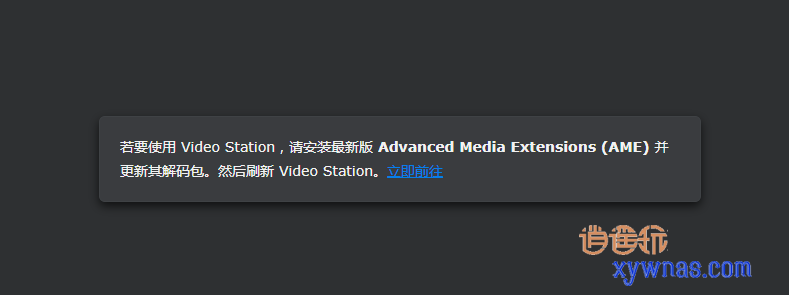
最近很多使用nas的伙伴在新安装群晖DSM7.X,打开VideoStation套件使用发现,会提示要安装最新版AME且更新解码包才能正常使用vs套件,而AME更新解码包又需官号登录才可以,又让很多自己玩DSM系统的伙伴一筹莫展。
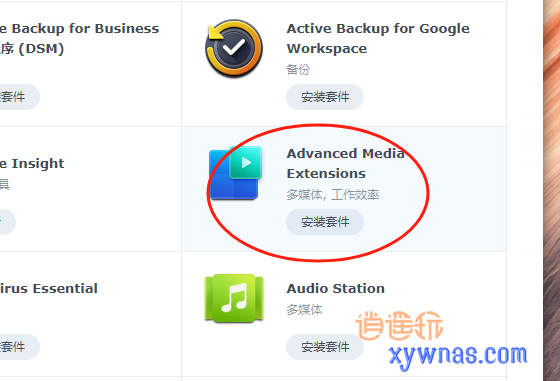
在套件中心,安装AME套件。
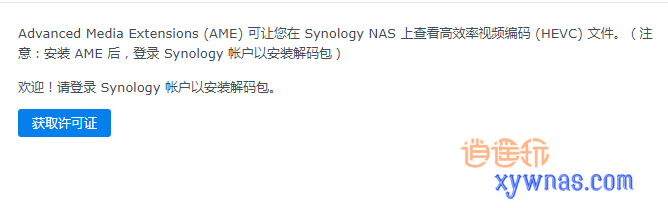
安装好AME打开更新解码包会要求获取许可,直接关闭即可。
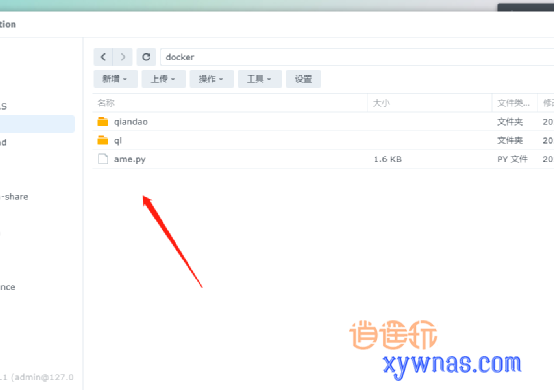
把ame.py脚本文件上传到NAS文件夹内,(文件下载地址见文末)。如上传至nas的文件夹docker内
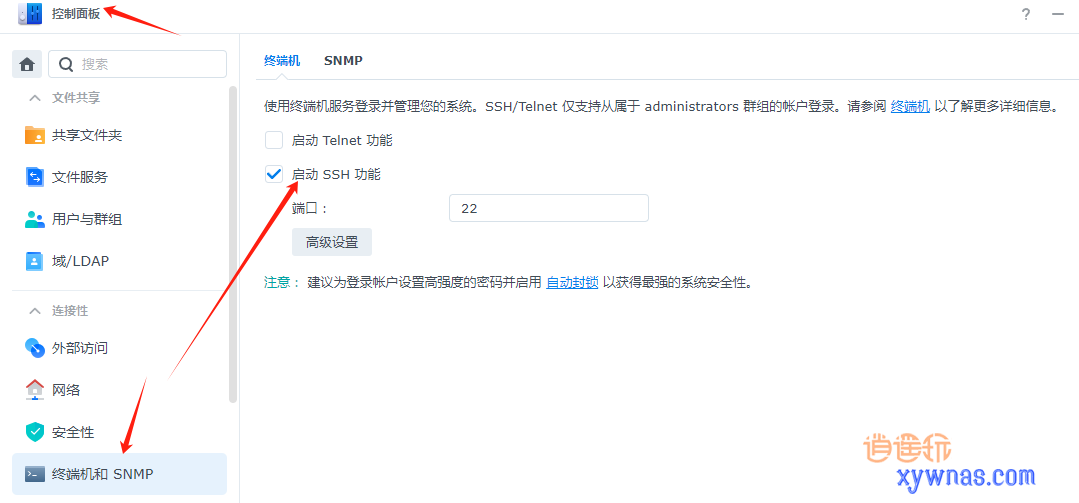
在控制面板,终端机和SNMP启用SSH。
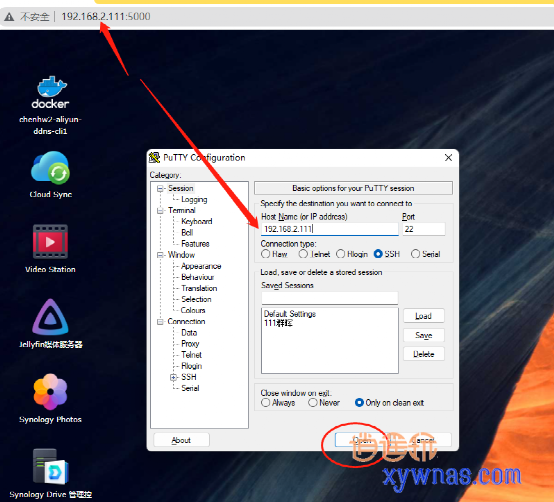
4、在登录NAS的电脑安装打开PuTTy工具,连接登录到群晖nas。具体IP以自己主机显示为准
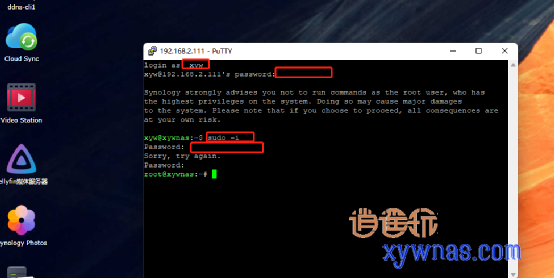
①:打开输入管理员账号
②:输入密码,
③:输入:sudo -i
④:再次输入密码。确认
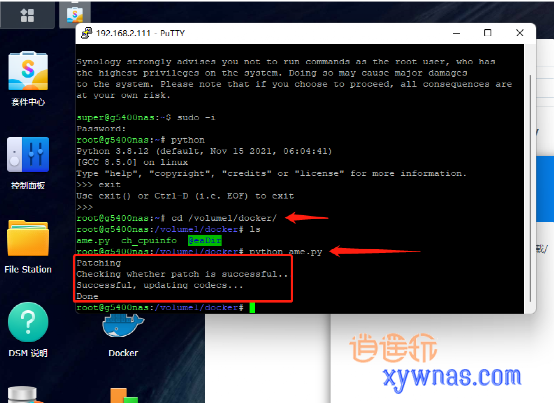
然后输入命令:
cd /volume1/docker/
具体路径以自己上传ame.py文件的路径为准,回车后再输入:
python ame.py
回车确认后,稍后有Done字样即表示成功。再次打开AME套件已经显示解码器更新ok。
二、VideoStation最新刮削器VideoInfo插件安装使用
海报生成使用的是C5H12O5开发的最新刮削插件videoinfo,支持豆瓣、猫眼、时光网、TMDB (不用修改hosts)源,速度快,冷门电影也有匹配海报。
安装好AME更新解码器后,才可以正常打开使用VideoStation,
在video文件夹上传电影文件夹,在设置,视频库电影条目选择video为源目录,具体参考以前教程,这里略过。
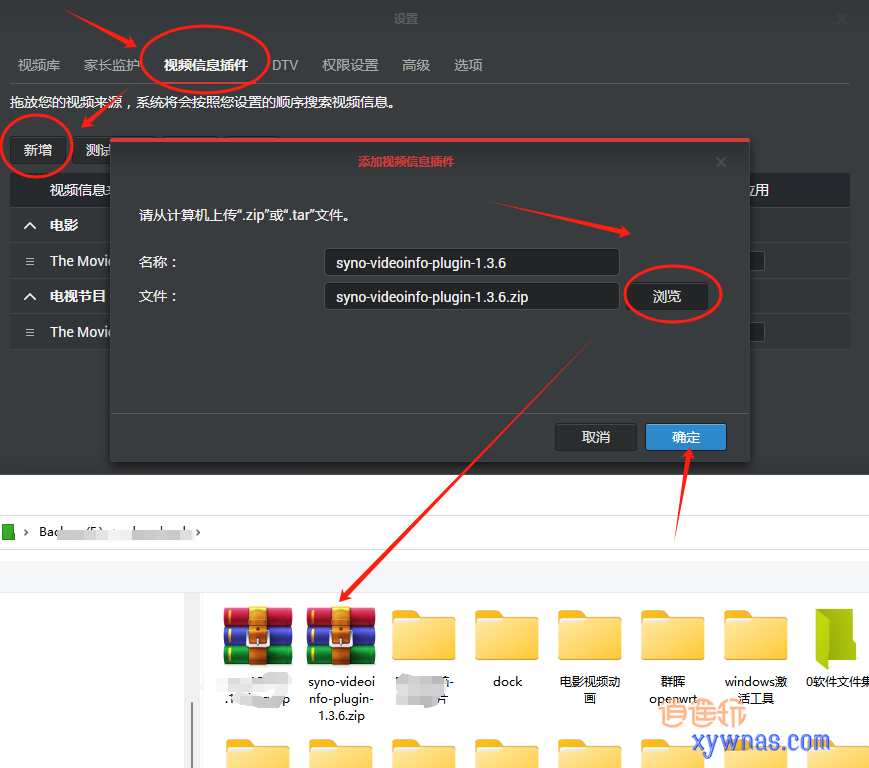
在设置,视频信息插件,新增,选择videoinfo插件(具体下载在文末)。注意插件名称不要更改!
安装插件后视具体电影或视频文件数量,会自动刮削海报墙,至此已经可以使用。
三、VideoInfo插件的配置
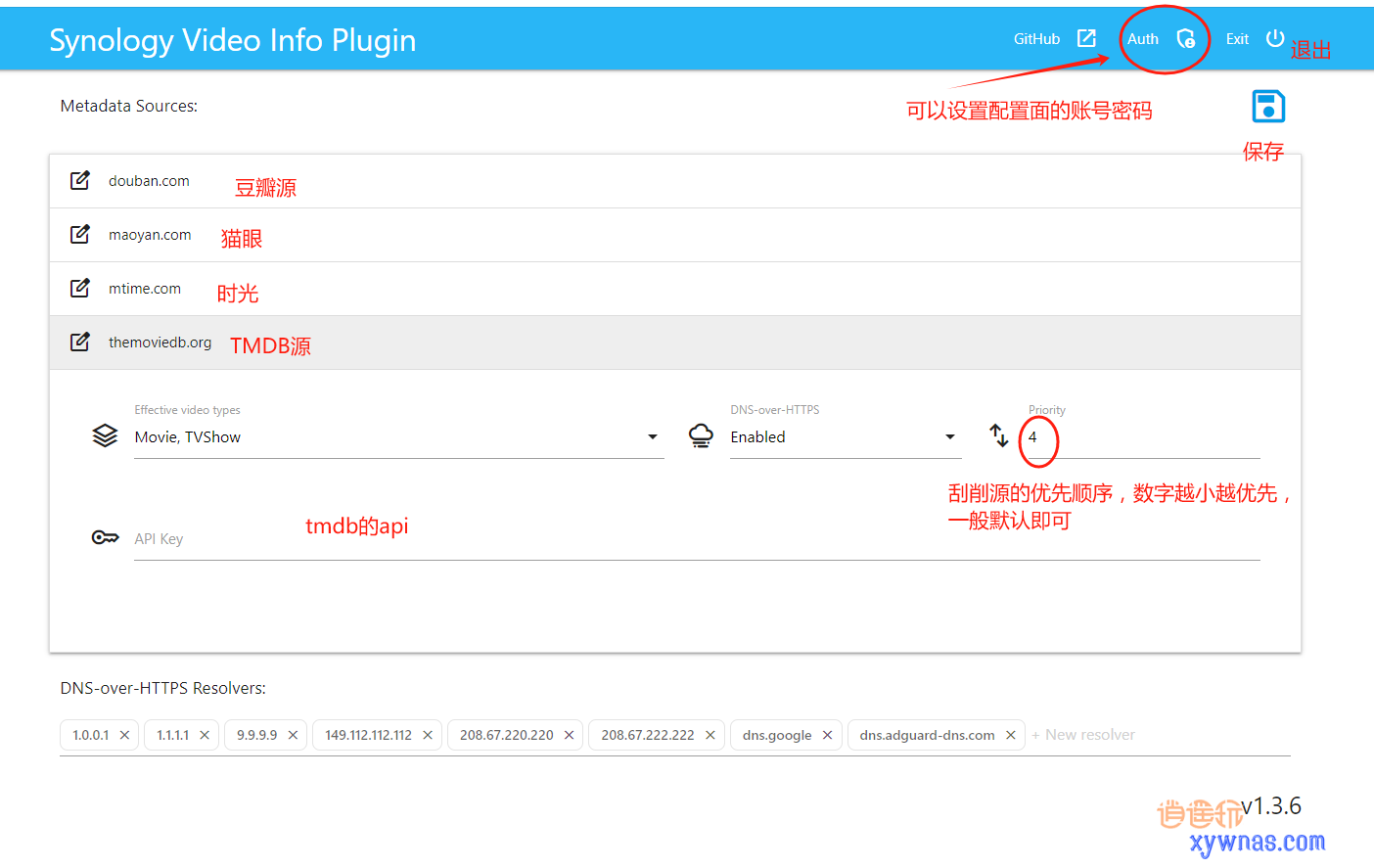
刮削插件安装后可以直接使用,但它也有自己的配置界面 ,如上图。配置界面可以使用NAS的ip:5125,如你的nas登录 ip为192.168.1.5,插件的配置页面即192.168.1.5:5125
一般直接默认不需要特别配置即可使用。
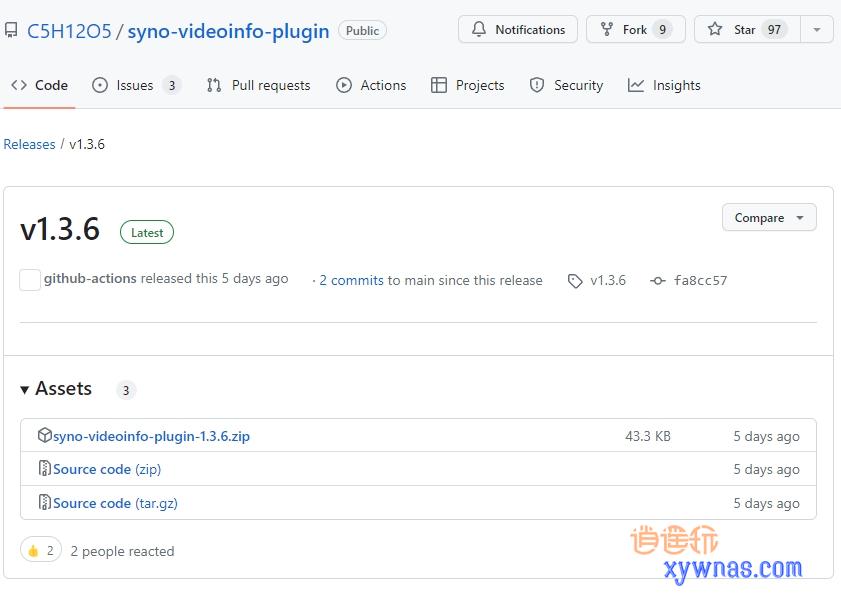

作者主页有插件安装条件说明,python版本3.7以上,群晖DSM7以上版本,vs套件3版本以上。实测在dsm6.24版本也可以使用,注意要提前安装官方的python3的套件。
教程内使用插件等文件在公众号回复:videoinfo 即可下载。


文章评论